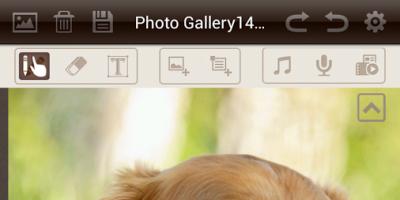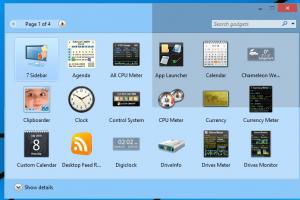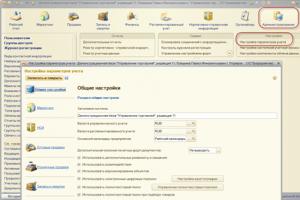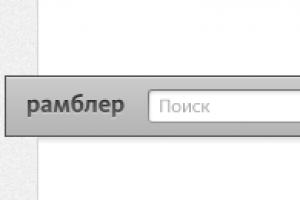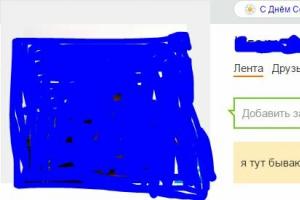Это лже-антивирус.
Он использует ложные срабатывания, чтобы убедить пользователя, что система была заражена, а затем требует денег, чтобы удалить эти ложные угрозы. Файлы, на которые он ссылается либо вообще отсутствуют в системе, либо он их устанавливает сам. Если Antivirus 360 был установлен в вашей системе без вашего разрешения или вы видите всплывающие рекламные окна с рекомендацией использовать Antivirus 360 - система заражена. Вам настоятельно рекомендуется следовать нашим инструкциям по удалению приведённым ниже.
Причём при каждой перезагрузке колличество найденных вирусов увеличивается
Как только вы попытаетесь удалить найденное или предпринять какое-либо другое действие - то вам предложат зарегистрировать программу
А цена-то не маленькая
Будут постоянно появляться Алерты, похожие на эти:
Скачайте Malwarebytes" Anti-Malware и сохраните на рабочем столе.
Кликните левой кнопкой мыши дважды по иконке mbam-setup.exe
и установите программу.
По окончанию, убедитесь, что установлены галочки рядом с пунктами
Обновление Malwarebytes" Anti-Malware
Запустить Malwarebytes" Anti-Malware
Нажмите кнопку Завершить
Если обновление будет найдено, оно будет загружено и установлена последняю версия.
После того как программа запустится, выберите Выполнить быструю проверку
, а затем нажмите кнопку Проверить
.
Когда сканирование завершится, нажмите кнопку OK
, а затем кнопку Показать результаты
для просмотра результатов.
Убедитесь, что все найденное отмечено галоками, и нажмите кнопку Удалить выделенное
.
После завершения удаления будет открыт отчёт в Блокноте. Для завершения удаления программа предложит перезагрузиь компьютер, соглашаемся на это.
Лже-антивирус должен быть удалён.
Если лже-антивирус препятствует запуску Malwarebytes" Anti-Malware, в таком случае:
завершите процесс av360
через Диспетчер задач
(для его запуска нажмите сочетание клавиш Alt+Ctrl+Del
или Ctrl+Shift+Esc
)
Найдите его в списке запущенных процессов и нажмите кнопку Завершить процесс

Подтвердите желание завершить процесс, нажатием кнопки Да , как показанно на рисунке, приведенном ниже:

Запускаем Malwarebytes" Anti-Malware и проводим Быстрое сканирование.
Если же,
приведенным способом не получиться, завершить процесс, тогда так: меню Пуск
, строка Выполнить
, в окошке набираем команду msconfig
и нажимаем клавишу Enter. В открывшемся меню переходим на вкладку и находим А360
. Снимаем галочку слева от указанной строчки и нажимаем кнопку ОК
. После этого соглашаемся на перезагрузку. После того, как компьютер перезагрузится, запускаем Malwarebytes" Anti-Malware и проводим Быстрое сканирвание.
Мы надеемся, что наша инструкция помогла вам удалить это вредоносное программное обеспечение. Но в любом случае, рекомендуем выполнить эти , открыть тему в , изложить суть проблемы и предпринятые вами мероприятия.
Название угрозы
Имя исполняемого файла:
Тип угрозы:
Поражаемые ОС:
qhsafemain.exe
Win32 (Windows XP, Windows Vista, Windows Seven, Windows 8)

Метод заражения 360 Total Security
360 Total Security копирует свои файл(ы) на ваш жёсткий диск. Типичное имя файла qhsafemain.exe . Потом он создаёт ключ автозагрузки в реестре с именем и значением qhsafemain.exe . Вы также можете найти его в списке процессов с именем qhsafemain.exe или .
Если у вас есть дополнительные вопросы касательно 360 Total Security, пожалуйста, заполните и мы вскоре свяжемся с вами.
Скачать утилиту для удаления
Скачайте эту программу и удалите 360 Total Security and qhsafemain.exe (закачка начнется автоматически):
* SpyHunter был разработан американской компанией EnigmaSoftware и способен удалить удалить 360 Total Security в автоматическом режиме. Программа тестировалась на Windows XP, Windows Vista, Windows 7 и Windows 8.
Функции
Программа способна защищать файлы и настройки от вредоносного кода.
Программа может исправить проблемы с браузером и защищает настройки браузера.
Удаление гарантированно - если не справился SpyHunter предоставляется бесплатная поддержка.
Антивирусная поддержка в режиме 24/7 входит в комплект поставки.
Скачайте утилиту для удаления 360 Total Security от российской компании Security Stronghold
Если вы не уверены какие файлы удалять, используйте нашу программу Утилиту для удаления 360 Total Security .. Утилита для удаления 360 Total Security найдет и полностью удалит и все проблемы связанные с вирусом 360 Total Security. Быстрая, легкая в использовании утилита для удаления 360 Total Security защитит ваш компьютер от угрозы 360 Total Security которая вредит вашему компьютеру и нарушает вашу частную жизнь. Утилита для удаления 360 Total Security сканирует ваши жесткие диски и реестр и удаляет любое проявление 360 Total Security. Обычное антивирусное ПО бессильно против вредоносных таких программ, как 360 Total Security. Скачать эту упрощенное средство удаления специально разработанное для решения проблем с 360 Total Security и qhsafemain.exe (закачка начнется автоматически):
Функции
Удаляет все файлы, созданные 360 Total Security.
Удаляет все записи реестра, созданные 360 Total Security.
Программа может исправить проблемы с браузером.
Иммунизирует систему.
Удаление гарантированно - если Утилита не справилась предоставляется бесплатная поддержка.
Антивирусная поддержка в режиме 24/7 через систему GoToAssist входит в комплект поставки.
Наша служба поддержки готова решить вашу проблему с 360 Total Security и удалить 360 Total Security прямо сейчас!
Оставьте подробное описание вашей проблемы с 360 Total Security в разделе . Наша служба поддержки свяжется с вами и предоставит вам пошаговое решение проблемы с 360 Total Security. Пожалуйста, опишите вашу проблему как можно точнее. Это поможет нам предоставит вам наиболее эффективный метод удаления 360 Total Security.
Как удалить 360 Total Security вручную
Эта проблема может быть решена вручную, путём удаления ключей реестра и файлов связанных с 360 Total Security, удалением его из списка автозагрузки и де-регистрацией всех связанных DLL файлов. Кроме того, отсутствующие DLL файлы должны быть восстановлены из дистрибутива ОС если они были повреждены .
Чтобы избавиться от , вам необходимо:
1. Завершить следующие процессы и удалить соответствующие файлы:
- 360Base.dll
- 360Conf.dll
- 360net.dll
- 360NetBase.dll
- 360P2SP.dll
- 360Util.dll
- LiveUpd360.dll
- PDown.dll
- Safelive.dll
- 360Base64.dll
- 360Common.dll
- 360TsLiveUpd.exe
- I18N.dll
- I18N64.dll
- PromoUtil.exe
- AntiAdwa.dll
- Dumpuper.exe
- FeedBack.exe
- MenuEx.dll
- MenuEx64.dll
- QHVer.dll
- Uninstall.exe
- EfiProc.dll
- LiveUpdate360.exe
- leakrepair.dll
- 360DeskAna.exe
- 360DeskAna64.exe
- 360ShellPro.exe
- dynlbase.dll
- dynlenv.dll
- MiniUI.dll
- sites.dll
- crashreport.dll
Предупреждение: вам необходимо удалить только файлы, контольные суммы которых, находятся в списке вредоносных. В вашей системе могут быть нужные файлы с такими же именами. Мы рекомендуем использовать для безопасного решения проблемы.
2. Удалите следующие папки:
3. Удалите следующие ключи и\или значения ключей реестра:
Предупреждение: Если указаны значения ключей реестра, вы должны удалить только указанные значения и оставить сами ключи нетронутыми. Мы рекомендуем использовать для безопасного решения проблемы.
4. Сбросить настройки браузеров
Иногда может влиять на настройки вашего браузера, например подменять поиск и домашнюю страницу. Мы рекомендуем вам использовать бесплатную функцию "Сбросить настройки браузеров" в "Инструментах" в программе для сброса настроек всех браузеров разом. Учтите, что перед этим вам надо удалить все файлы, папки и ключи реестра принадлежащие 360 Total Security. Для сброса настроек браузеров вручную используйте данную инструкцию:
Для Internet Explorer
Если вы используете Windows XP, кликните Пуск , и Открыть . Введите следующее в поле Открыть без кавычек и нажмите Enter : "inetcpl.cpl".
Если вы используете Windows 7 или Windows Vista, кликните Пуск . Введите следующее в поле Искать без кавычек и нажмите Enter : "inetcpl.cpl".
Выберите вкладку Дополнительно
Под Сброс параметров браузера Internet Explorer , кликните Сброс . И нажмите Сброс ещё раз в открывшемся окне.
Выберите галочку Удалить личные настройки для удаления истории, восстановления поиска и домашней страницы.
После того как Internet Explorer завершит сброс, кликните Закрыть в диалоговом окне.
Предупреждение: Сбросить настройки браузеров в Инструменты
Для Google Chrome
Найдите папку установки Google Chrome по адресу: C:\Users\"имя пользователя"\AppData\Local\Google\Chrome\Application\User Data .
В папке User Data , найдите файл Default и переименуйте его в DefaultBackup .
Запустите Google Chrome и будет создан новый файл Default .
Настройки Google Chrome сброшены
Предупреждение: В случае если это не сработает используйте бесплатную опцию Сбросить настройки браузеров в Инструменты в программе Stronghold AntiMalware.
Для Mozilla Firefox
Откройте Firefox
В меню выберите Помощь > Информация для решения проблем .
Кликните кнопку Сбросить Firefox .
После того, как Firefox завершит, он покажет окно и создаст папку на рабочем столе. Нажмите Завершить .
Предупреждение: Так вы потеряте выши пароли! Рекомендуем использовать бесплатную опцию Сбросить настройки браузеров в Инструменты в программе Stronghold AntiMalware.
Решение вопроса о том, как удалить 360 Safety Guard Antivirus, многим пользователям оказывается не под силу. Основная проблема, с которой сталкиваются абсолютно все юзеры, состоит в том, что программы как таковой в разделе установленных приложений Windows-систем нет. Кроме того, многие просто не понимают, что данное ПО является именно вирусом, а никак не средством защиты от угроз, хотя в виде названия апплет маскируется именно под него. Увы, многие пользователи во внимание это не принимают, а потом получают огромное количество проблем, связанных с ошибками и сбоями в работе операционной системы. Само собой разумеется, что без воздействия вируса здесь не обходится. Но как его удалить?
Что такое 360 Safety Guard?
Удалить 360 Safety Guard полностью в принципе можно достаточно просто, однако для начала стоит рассмотреть специфику самого вируса.
Считается, что именно эта вредоносная программа относится к типу «фейковых» (то есть ненастоящих или несуществующих в природе) антивирусов, которые пытаются подменить собой штатные сканеры, а в некоторых случаях даже препятствуют установке антивирусных пакетов в Windows-системы, что неоднократно было замечено применительно к программным продуктам «Лаборатории Касперского».
Как уже понятно, при установке лже-антивирус, имея статус доверенного приложения, игнорируемого системой безопасности Windows на всех уровнях, обосновывается в системе настолько глубоко, что штатные средства удаления ненужных программ оказываются бессильны. Поэтому в вопросе о том, как с компьютера удалить 360 Safety Guard, придется полагаться исключительно на собственные знания и умения. Никакие другие средства тут не работают.
Как удалить 360 Safety Guard: начальные действия
Первым делом необходимо выявить запущенный процесс в «Диспетчере задач», вызываемом любой 3-пальцевой комбинацией или строкой taskmgr в разделе «Выполнить».

На вкладке процессов необходимо найти вредоносную службу, представленную исполняемым файлом cavwp.exe, и завершить ее. Обратите внимание, что название самого апплета может отсутствовать, а тип запуска может иметь системный, локальный или пользовательский приоритет.

Перед завершением работы вируса желательно просмотреть место, в котором находится основной каталог программы и ее сопутствующие файлы. Если он не является скрытым, в «Проводнике» данную директорию следует немедленно удалить. Делать это нужно только в безопасном режиме (F8 при старте системы). В противном случае будет выдана ошибка удаления.
Если при попытке удаления какого-то компонента появляется ошибка доступа к файлу, нужно использовать разблокирование - строка Unlocker в меню ПКМ (правой кнопкой мыши) на файле (в Windows 7 этот инструмент есть, но для более поздних версий его придется устанавливать дополнительно).
Далее вопрос о том, как удалить 360 Safety Guard полностью, решается за счет удаления остатков. По названию апплета нужно просто задать поиск и устранить все проблемы, связанные с найденными остаточными компонентами в системе (желательно искать остатки на всех дисках и в логических разделах).
Как 360 Safety Guard удалить из реестра?
После ручного удаления основного контента вируса придется заняться чисткой реестра. Войти в редактор можно через команду regedit, которая прописывается в консоли «Выполнить».
Чаще всего вирус создает собственные локальные каталоги и ключи в директории Software, которая находится в ветке HKLM. Если там присутствуют разделы или записи, имеющие в названии что-то вроде Safety Guard, удалять их нужно немедленно с последующей перезагрузкой операционной системы.
Применение специальных утилит
Но даже при выполнении вышеописанных действий, помогающих решить проблему того, как удалить 360 Safety Guard, любой пользователь может ошибиться, например, пропустив какую-то запись в реестре, с его точки зрения к угрозе не относящуюся.

В этом случае можно воспользоваться дополнительными программами, которые способны очистить систему от такого вируса. Не говоря о стандартных портативных приложениях вроде Dr. Web CureiT! или KVRT, можно применить и достаточно свежую утилиту под названием Remove Fake Antivirus, которая, как уже понятно из названия, ориентирована исключительно на такого рода угрозы.
Очистка системы
Когда все компоненты вируса буду обнаружены, нейтрализованы или удалены, желательно произвести сканирование системы при помощи какого-то оптимизатора.

При быстрой очистке компьютерного мусора необходимо задействовать полное сканирование реестра и винчестера с последующим удалением остаточных записей и файлов. По окончании нужно произвести полный рестарт, а потом проверить меню автозагрузки (обычно вирус там не присутствует, но на всякий случай удостовериться в этом нужно).
Итог
Как уже можно было догадаться, вопрос того, как удалить 360 Safety Guard, имеет достаточно простое и универсальное решение, применяемое для многих других типов вирусных угроз аналогичного типа. Впрочем, удалять вирусы можно ручным способом только в том случае, если специализированные средства защиты и сканирования системы должного результата не дали.
На худой конец можно попытаться просто произвести восстановление системы из точки, предшествующей появлению вируса, но особо надеяться на это не стоит, поскольку воздействие угрозы может затронуть и создаваемые резервные копии.
Что же касается итога в плане того, что именно использовать для устранения и нейтрализации данной угрозы, кроме применения выше представленных методов, не поможет ничего. Можете даже не пытаться. Как уже понятно, тут решение состоит исключительно в ручном удалении. Программы обнаружения таких угроз, не считая описанной утилиты, эффекта не дают. Даже пресловутый сканер AdwCleaner - и тот оказывается бессильным.
Наконец, обратите внимание, что в списке программ и компонентов вируса нет, поэтому использовать стандартные средства системы или деинсталляторы бессмысленно.